文章详情页
如何实现Windows98用户名的选择性登录
众所周知,Windows 95具有多用户管理功能,它允许多个用户同时使用,且不同用户可拥有不同的系统配置(如不同的开始菜单、不同的桌面设置等内容),相互之间互不干扰,从而极大地方便了用户的使用。当我们在Windows 95设置了多个不同用户之后,每次启动时系统就会弹出一个密码设置框,我们必须从中输入自己的用户名及密码之后方可进入自己的系统配置。这就存在一个非常令人头痛的问题,那就是我们必须激活有关汉字输入法,手工输入自己的用户名之后才能进入系统,操作很不方便(Windows 95会在密码设置框中自动输入缺省安装用户的用户名,该用户可免去此步)。我们能不能想办法避免手工输入用户名这一步骤呢?在Windows 95中这是不可能的,而Windows 98则可让你“美梦成真'。Windows 98在Windows 95所提供的用户名常规性登录方式的基础上又新增了一种非常独特的用户名选择性登录方式。采用此方式启动时,Windows 98会将所有已登录的用户的用户名全部排列出来,我们只需从中选择自己的用户名,然后在输入相应的密码即可进入自己的系统配置,免去了手工输入之苦,大大地方便了用户的使用。在Windows 98中实现用户名选择性登录的步骤为: 1. 单击“开始'按钮,然后依次选择“设置'、“控制面板',启动Windows 98的控制面板。 2. 双击控制面板中的“密码'图标,打开“密码属性'设置框。 3. 复选“用户可自定义首选项及桌面设置,登录时,Windows将自动启用个人设置'选项。 4. 根据需要决定选择是否将“开始'菜单添加到用户的自定义设置中(一般应选择是),然后单击“确定'按钮。 5. 根据屏幕提示设置适当的用户密码。 6. 单击“确定'按钮。 7. 重新启动计算机,此时系统就会弹出一个常规性的密码设置窗口,我们可输入刚设置的用户名及密码,按正常方式启动Windows 98(上述步骤主要用于在Windows 98中设置用户名及密码,若用户已经设置过,则可直接从第8步开始)。 8. 再次启动控制面板,双击“网络'图标,打开“网络'设置框。 9. 在“网络'设置框中选择“配置'选项卡。 10. 从“主网络登录'列表框中选择“Microsoft友好登录'选项。 11. 单击“确定'按钮并重新启动计算机。 此时,Windows 98弹出的密码设置框就会发生根本性的变化,它会将所有已经登录了的用户的用户名全部排列出来,广大用户只需从“选择用户名'列表框中选择自己的名称,然后再在“密码'框中输入相应的密码即可启动各自的系统配置,这就免去了手工输入用户名的复杂步骤,简化了日常操作。 需要说明的是,当我们在Windows 98中采用了用户名的选择性登录方式之后,就再也不能采用常规方法为Windows 98登录新的用户了,而必须启动控制面板中的“用户'设置项,然后通过“添加用户'向导才能达到目的,这就与常规方式中的可任意登录新用户存在着很大的不同,从而在一定程度上保护了系统的安全。 从上面的介绍中可以看出,在Windows 98中采用用户名的选择性登录方式可极大地方便用户的日常操作,广大用户若有兴趣不妨一试。(出处:viphot.com)(完)计算机基础教程网
标签:
Windows系统
排行榜
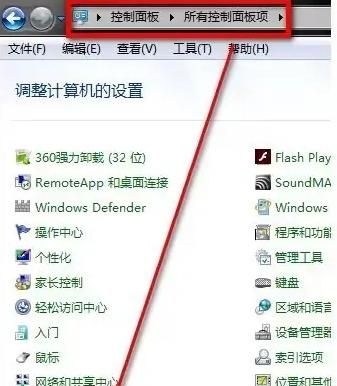
 网公网安备
网公网安备